Svar på diskusjonsinnlegg
Når du er i et emne, kan du velge Diskusjoner på navigasjonsfeltet for å åpne diskusjonssiden. Velg en diskusjon du vil delta i. Noen diskusjoner kan også være på Emneinnhold-siden.
Når noen bidrar til en diskusjon, vises en lilla indikator ved siden av elementtittelen på Emneinnhold-siden.
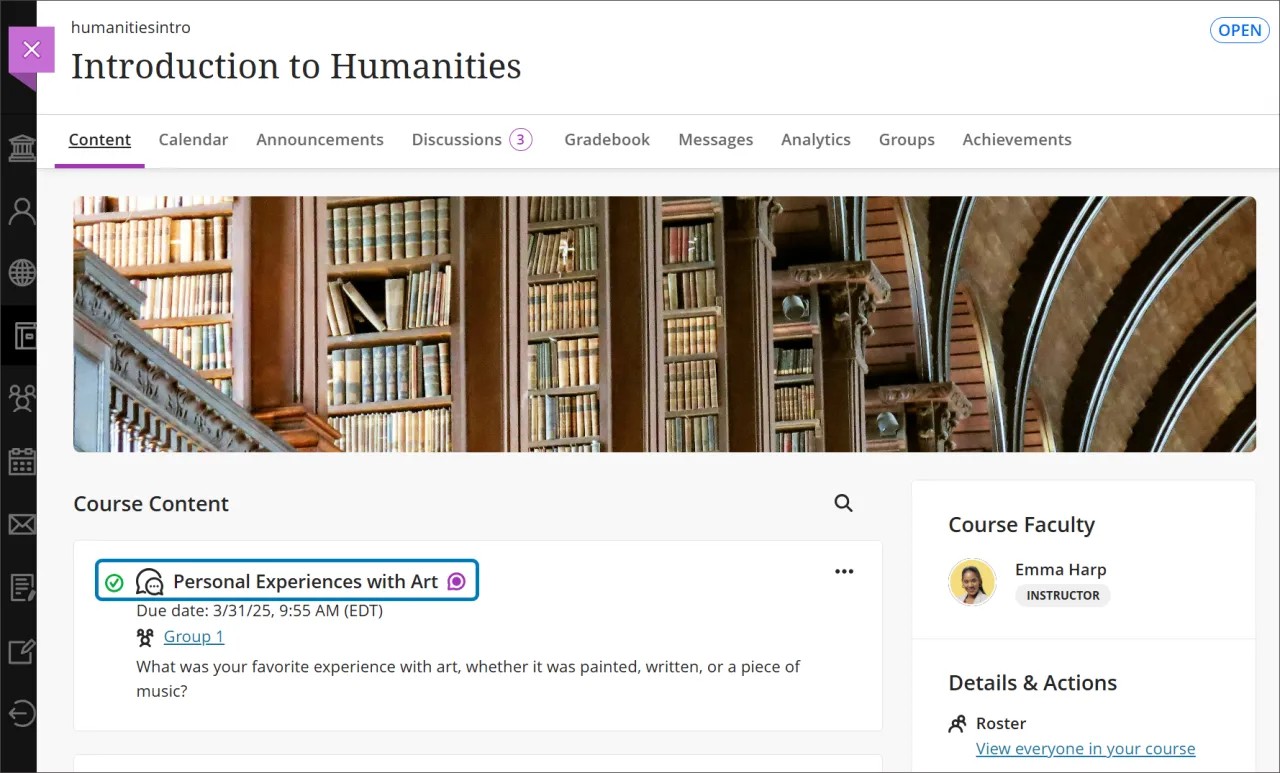
Hver gang du åpner en diskusjon, vises nye svar med “Nytt” for å vise enhver aktivitet som har skjedd etter ditt siste besøk. Du kan legge til en respons, svar eller til og med svare på en respons. Svar rykkes inn fra svar.
Du kan bruke alternativene i redigeringsverktøyet til å formatere tekst, vedlegge filer og bygge inn multimedia. Hvis du bruker redigeringsprogrammet på en mindre skjerm, velger du plussknappen for å se menyen med alternativer. Velg for eksempel Sett inn/rediger lokale filer – representert av bindersknappen. Bla gjennom etter en fil på datamaskinen din. Det vises et statusvindu hvor du ser fremdriften for filopplastingen.
Tips
Du kan trykke på ALT + F10 for å hoppe til verktøylinjen i redigeringsverktøyet. På Mac kan du trykke på Fn + ALT + F10. Bruk piltastene til å velge et alternativ, for eksempel en nummerert liste.
Velg Publiser når du er klar til å dele svaret ditt. Hvis du vil forlate redigeringsverktøyet uten å lagre arbeidet ditt, velger du Avbryt.
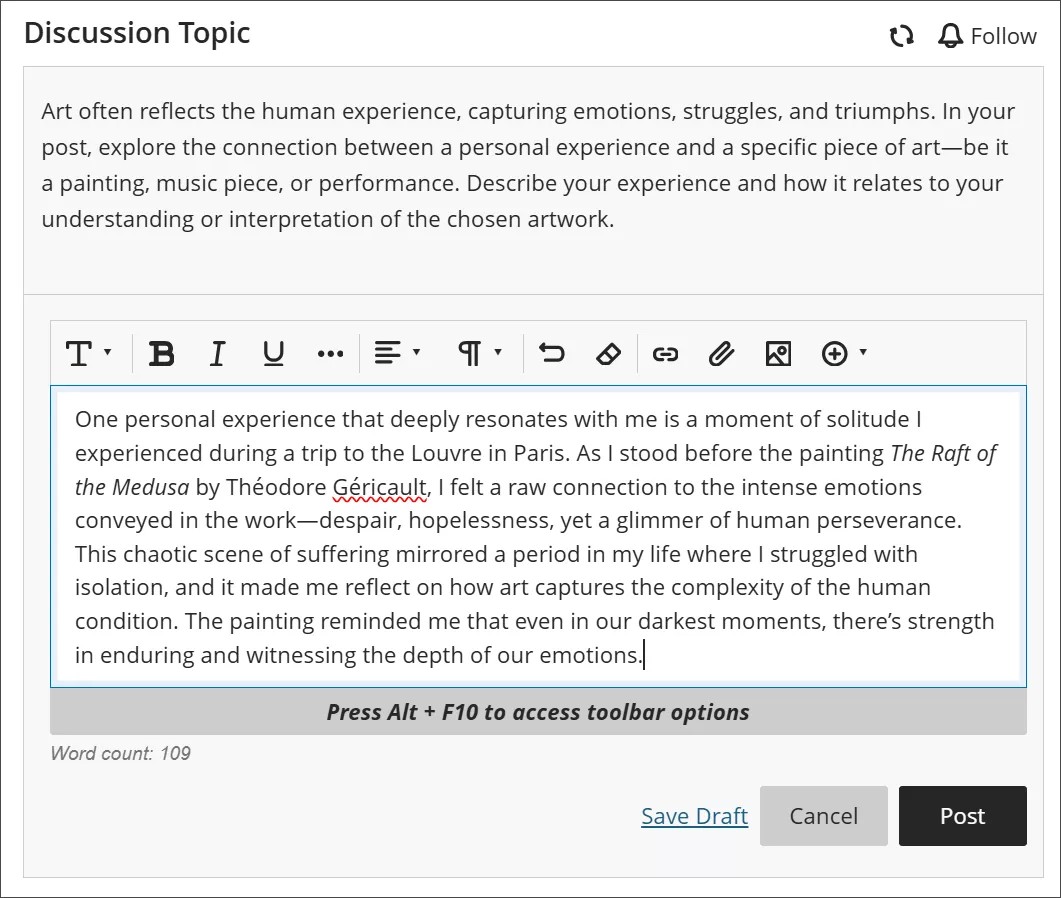
Læreren kan skjule diskusjonsaktivitet frem til du publiserer et svar.
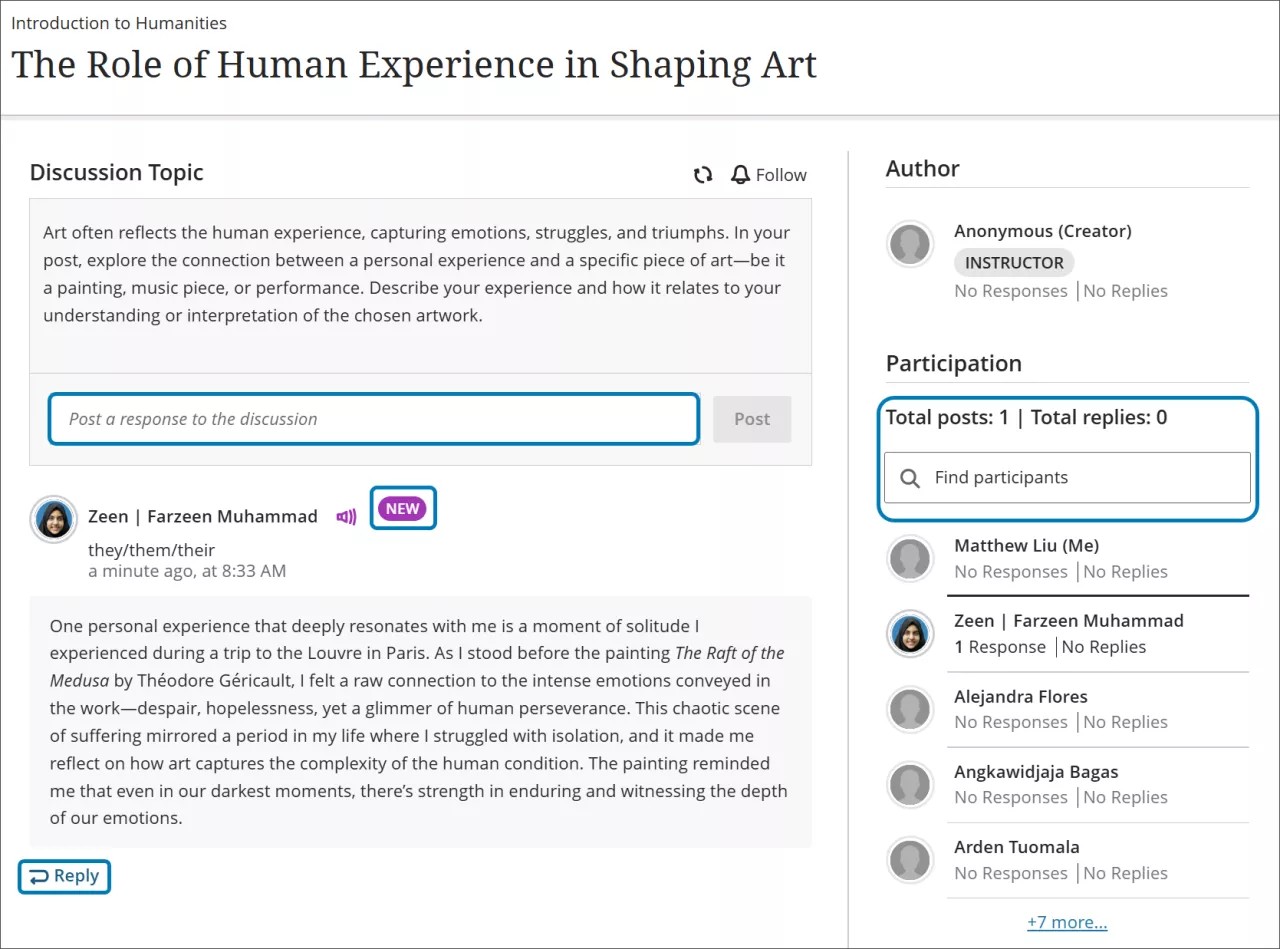
Følg en diskusjon
Du kan følge diskusjoner for å få varsler på aktivitetssiden hver gang det er ny aktivitet fra undervisere eller studenter i en spesifikk diskusjon. Velg Følg for å følge en diskusjon.
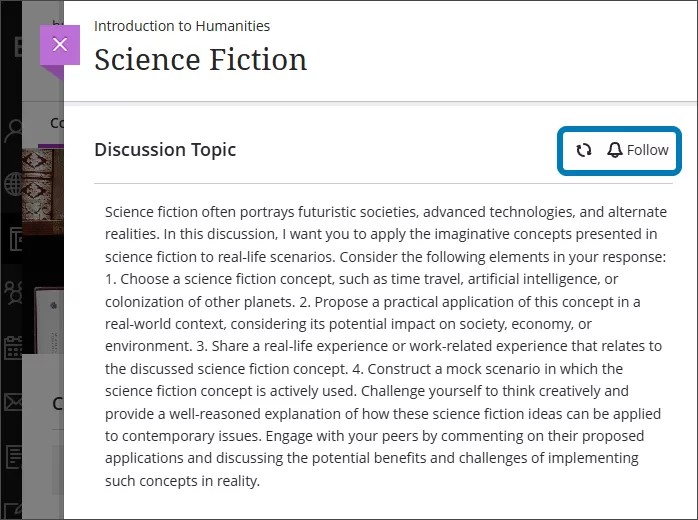
Hvis du ikke lenger vil motta varsler for en diskusjon, velger du Avfølg. Du kan også oppdatere en diskusjon for å se om det var noen oppdateringer ved å velge pilene ved siden av Følg eller Slutt å følge.
Du kan kontrollere hva slags varsler du får for diskusjoner du følger, ved å gå til Innstillinger på aktivitetssiden.
Du kan velge eller fjerne merket for å motta varsler for:
Aktivitet på svarene mine
Aktivitet på svar jeg har svart på
Svar fra undervisere
Svar på diskusjoner som følges
Svar på fulgte diskusjoner
Du kan også motta e-poster for fulgte diskusjoner ved å gå til dine Send meg e-post umiddelbart-innstillinger fra samme Innstillinger-meny på aktivitetssiden. Tilgjengelige varsler er:
Aktivitet på svarene mine
Aktivitet på svar jeg har svart på
Svar fra undervisere
Svar på diskusjoner som følges
Svar på fulgte diskusjoner
Finn en deltaker
Du trenger ikke å bla gjennom alle emnediskusjoner for å finne den du er på utkikk etter. Du kan filtrere etter deltaker Navn og se en liste over bidrag.
Det kan være brukere i listen Deltakere med lærerens etternavn tilføyd _PreviewUser. Underviseren har lagt til en eksempelbruker for å kunne se emneinnholdet fra studentenes ståsted.
Gruppediskusjoner
Det kan hende underviseren tilordner deg en gruppe for å bedre diskusjonsfokuset. Første gang du blir tilordnet en gruppediskusjon, får du en melding på Emneinnhold-siden med beskjed. På Emneinnhold- og Diskusjon-sidene er gruppenavnet ditt oppført etter tittelen på gruppediskusjonen. Du får tilgang til en liste over gruppemedlemmene dine når du åpner en diskusjon.

Når du svarer på en gruppediskusjon, er det bare gruppemedlemmene og læreren som har tilgang til innleggene dine.
Lagre et innlegg som et utkast
Hvis du ikke er klar til å publisere et svar, kan du lagre det som et utkast. Velg Lagre utkast etter at du har skrevet inn innhold. Utkastet ditt er bare synlig for deg.
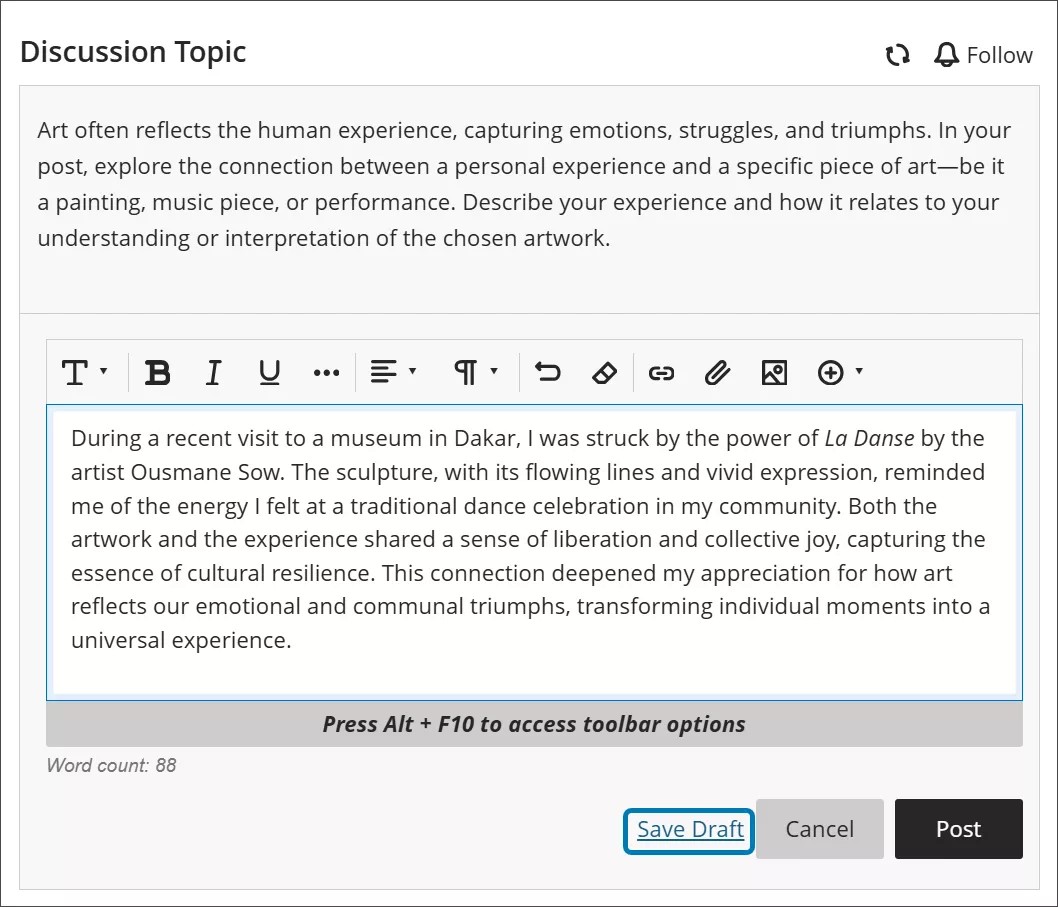
Når utkastet er lagret, kan du velge Rediger utkast for å jobbe videre med det. Utkastet vises også i deltakermenyen.
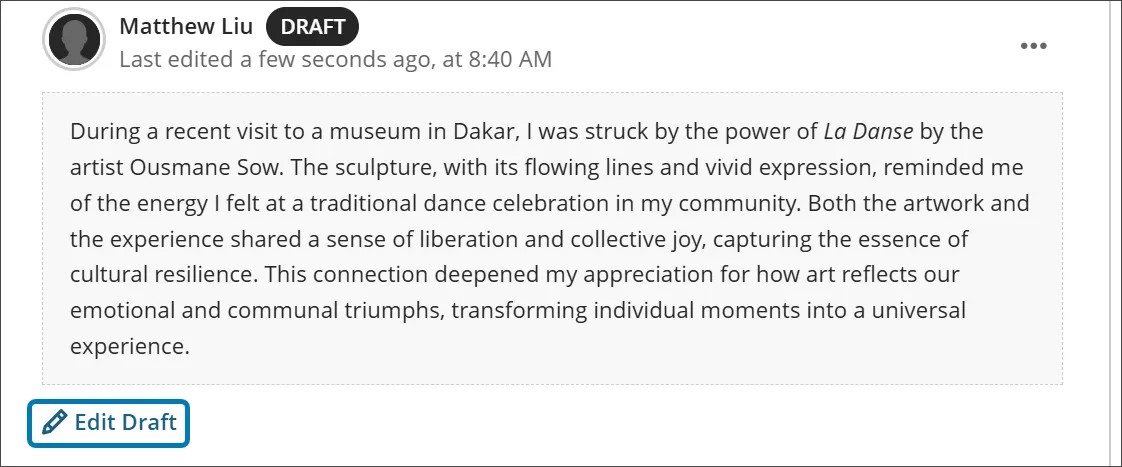
Antall ord for diskusjonssvar
Når du skriver svar i diskusjoner, ser du hvor mange ord du har skrevet, under redigeringsverktøyet. Ordtellingen blir borte når svaret lagres.
Disse elementene inkluderes i ordtellingen:
Enkeltord
Nettlenker
Tekst i punktlister eller nummererte lister (selve punktene og numrene inkluderes ikke)
Hevet og senket tekst som ikke er en del av andre ord
Disse elementene og formateringselementene får ikke innvirkning på ordtellingen:
Bilder, videoer og filvedlegg
Matteformler
Tomrom og linjer
Alternativ tekst
Når du bruker tegnsetting til å knytte sammen ord eller tall, får dette innvirkning på tellingen. «Vi dro...uten deg» telles for eksempel som tre ord. Ordene eller tallene som grenser til tegnsettingen på begge sider, telles som totalt ett ord.